🎓 ساخت یک ماشین حساب درجه ساده با tkinter
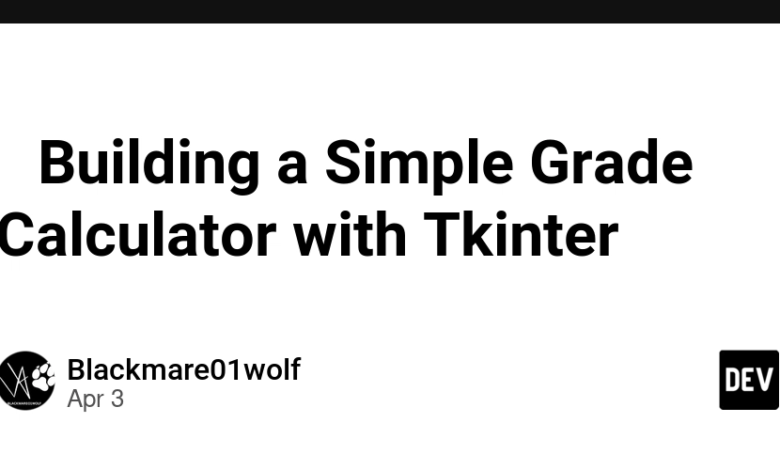
مقدمه
سیستم های درجه بندی به ارزیابی عملکرد دانش آموزان بر اساس علائم کمک می کنند. در این پست ، ما می سازیم ماشین حساب درجه ساده با استفاده از tkinter در پایتون. کاربر وارد مارک ها می شود ، یک دکمه را کلیک می کند ، و برنامه نمره را نشان می دهد.
کد: ماشین حساب درجه با استفاده از tkinter
from tkinter import *
def calculate_grade():
marks = float(e1.get())
if marks >= 90:
grade = "A"
elif marks >= 80:
grade = "B"
elif marks >= 70:
grade = "C"
elif marks >= 60:
grade = "D"
else:
grade = "F"
l3.config(text=f"Grade: {grade}")
b = Tk()
b.title("Grade Calculator")
b.geometry("300x200")
l1 = Label(b, text="Enter Marks:")
l1.pack()
e1 = Entry(b)
e1.pack()
b1 = Button(b, text="Check Grade", command=calculate_grade)
b1.pack()
l3 = Label(b, text="Grade: ")
l3.pack()
b.mainloop()
توضیح کد
مرحله 1: وارد کردن tkinter
ما tkinter را با استفاده از آن وارد می کنیم from tkinter import *، که به ما امکان می دهد مؤلفه های GUI را ایجاد کنیم.
مرحله 2: عملکردی برای محاسبه درجه
-
calculate_grade()مقدار را از قسمت ورود (e1.get ()) دریافت می کند. - این مقدار را به
float(از آنجا که علائم ممکن است اعشار داشته باشند). - در
if-elifشرایط درجه را بر اساس علائم تعیین می کند:
- 90+ → الف
- 80-89 → ب
- 70-79 → C
- 60-69 → D
- زیر 60 → F
درجه با استفاده از l3.config (متن = f “درجه: {درجه}” نمایش داده می شود.
مرحله 3: ایجاد پنجره tkinter
- b = tk () پنجره اصلی برنامه را آغاز می کند.
- B.Title (“ماشین حساب درجه”) عنوان پنجره را تنظیم می کند.
- B.Geometry (“300×200”) اندازه پنجره را تنظیم می کند.
مرحله 4: اضافه کردن ابزارک ها
- برچسب (L1) – نمایش “Enter Marks:” را نمایش می دهد.
- ورود (E1) – انواع کاربر در اینجا علامت گذاری می شود.
- دکمه (B1) – تماس ها در صورت کلیک با CALCULCE_GRADE ().
- برچسب نتیجه (L3) – پس از کلیک روی دکمه ، درجه را نمایش می دهد.
مرحله 5: اجرای برنامه
b.mainloop () رابط کاربری گرافیکی را باز و پاسخگو نگه می دارد.
پایان
این پروژه ساده tkinter به تجسم چگونگی عملکرد اظهارات مشروط در پایتون کمک می کند. شما می توانید آن را گسترش دهید با اضافه کردن:
✅ ماشین حساب GPA (میانگین چندین موضوع).
✅ نمرات رنگی (سبز برای a ، قرمز برای f).
✅ ویژگی های اضافی (اظهاراتی مانند “عالی” ، “نیاز به بهبود”).
سعی کنید آن را اصلاح کنید و نسخه خود را به اشتراک بگذارید!



